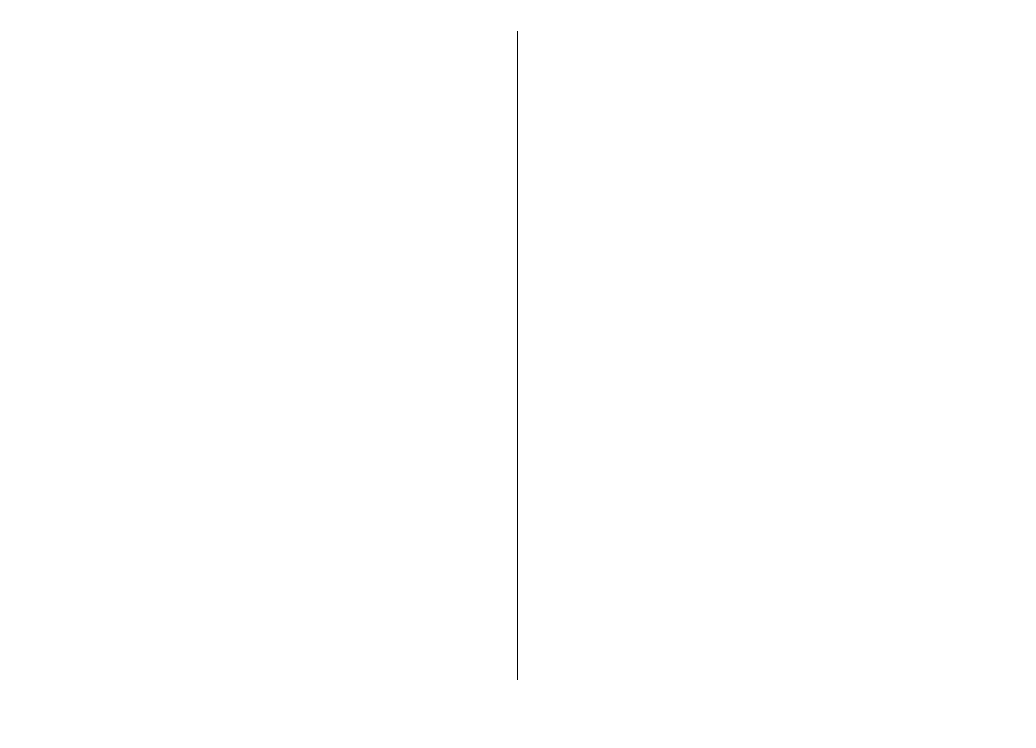
Використання ключів
активації
Вміст, захищений керуванням цифровими правами (DRM),
постачається з відповідним ключем активації, який
визначає Ваші права на використання вмісту.
Якщо у пристрої є вміст, захищений технологією OMA DRM,
для створення резервної копії ключів активації та вмісту
потрібно скористатися функцією створення резервних
копій пакету Nokia Ovi Suite.
Якщо у пристрої міститься вміст, захищений WMDRM, у разі
форматування пам’яті буде втрачено як ключі активації,
так і вміст. Ви також можете втратити ключі активації та
вміст у разі пошкодження файлів у вашому пристрої.
Втрата ключів активації або вмісту може призвести до
обмеження Ваших можливостей стосовно повторного
використання того самого вмісту у пристрої. Щоб
отримати детальну інформацію, зверніться до свого
постачальника послуг.
Деякі ключі активації можуть працювати тільки з
певною SIM-карткою, і отримати доступ до захищеного
вмісту можна буде тільки у випадку, коли в пристрій буде
вставлена ця SIM-картка.
Щоб переглянути ключі активації за їхнім типом, виберіть
Дійсні ключі
,
Недійсні ключі
або
Невик. ключі
.
Щоб переглянути інформацію ключа активації, виберіть
Опції
>
Деталі ключа
.
Наступні подробиці показані для кожного
мультимедійного файла:
•
Стан
— Статус:
Ключ активації дійсний
,
Терм. дії кл.
акт. закінч.
або
Ключ актив. ще не діє
.
•
Надсилання вмісту
—
Дозволене
означає, що можна
надіслати файл до іншого пристрою.
Не дозволене
означає, що надіслати файл до іншого пристрою не
можна.
•
Вміст в телефоні
—
Так
означає, що файл зараз
міститься у пристрої, і відображається шлях до файла.
Ні
означає, що файл зараз не міститься в пристрої.
Щоб активувати ключ, перейдіть до головного вікна
ключів активації та виберіть
Недійсні ключі
>
Опції
>
© 2010 Nokia. Всі права захищені.
125
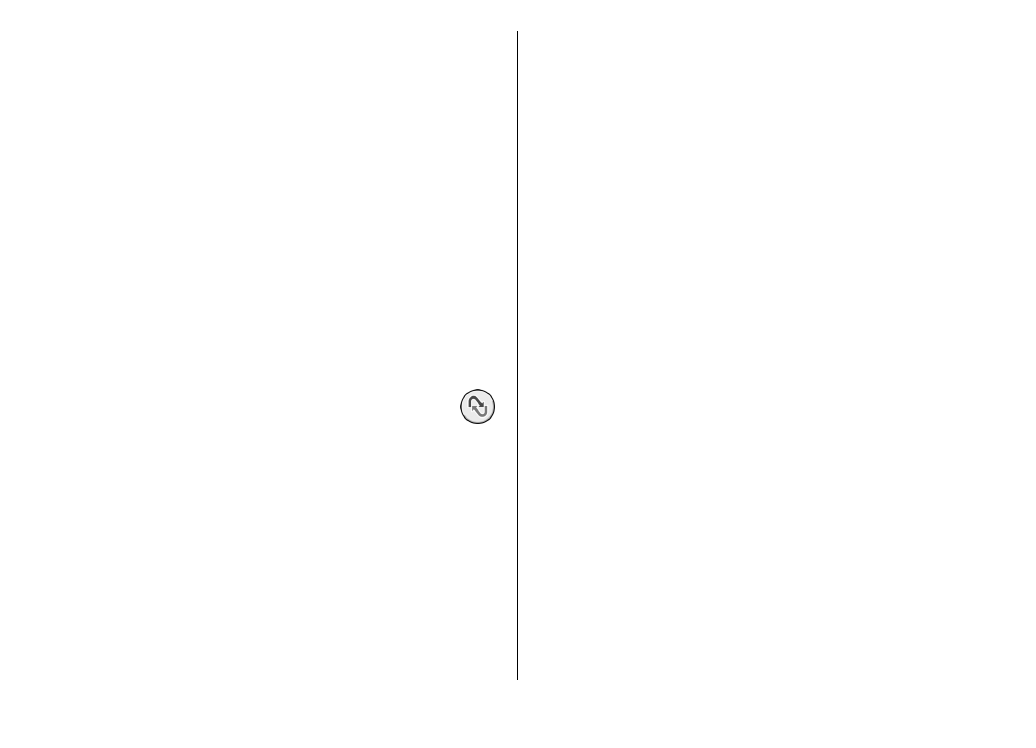
Отр. ключ активації
. Встановіть з'єднання з мережею,
коли з'явиться відповідна підказка, і Ви перейдете на веб-
сайт, де можна придбати права на мультимедійні файли.
Щоб видалити права на використання файлів, відкрийте
закладку дійсних ключів або закладку ключів, що не
використовуються, перейдіть до потрібного файла і
виберіть
Опції
>
Видалити
. Якщо є декілька прав, що
відносяться до мультимедійного файла, видаляються всі
права.
Вікно групового ключа показує всі файли, що відносяться
до групового права. Якщо Ви завантажили кілька
мультимедійних файлів з однаковими правами, усі вони
будуть показані в даному вікні. Групове вікно можна
відкрити з закладки дійсних ключів або з закладки
недійсних ключів. Щоб отримати доступ до даних файлів,
відкрийте папку з груповими правами.